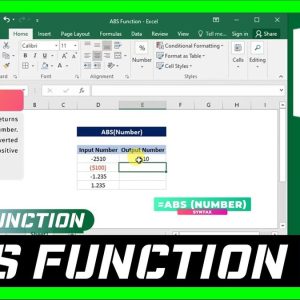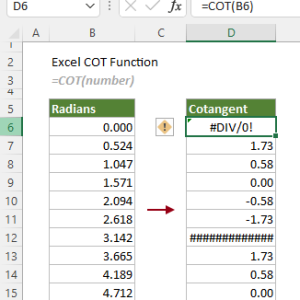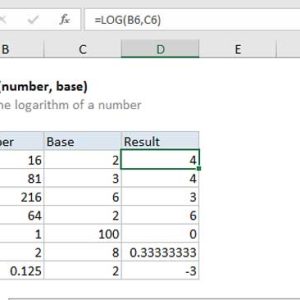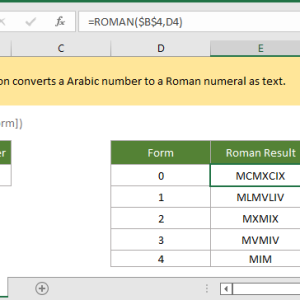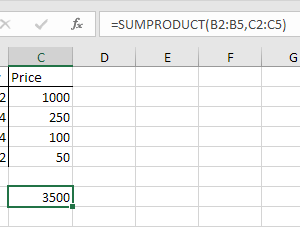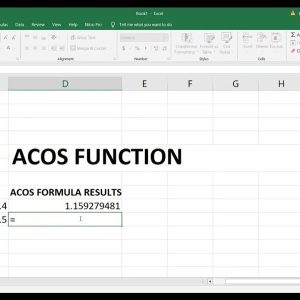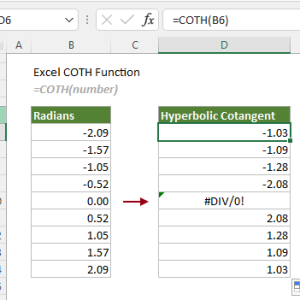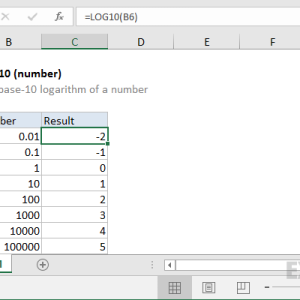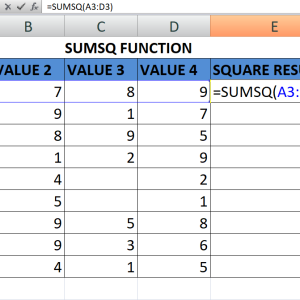Lần đầu dùng hàm MMULT trong Excel, tôi mất 3 giờ để tính nhân 2 ma trận đơn giản. Một nửa thời gian lãng phí vào việc bôi đen không đúng vùng ô, một nửa còn lại nhìn chằm chằm vào lỗi giá trị. Hàm này không hoạt động như các hàm Excel bình thường, và tài liệu hướng dẫn thường bỏ qua những chi tiết nhỏ khiến bạn thất bại. Sau khi làm việc với hàm MMULT trong hơn 2 năm để phân tích dữ liệu tài chính, tôi đã học được 5 điều mà không tài liệu nào nói rõ ràng.
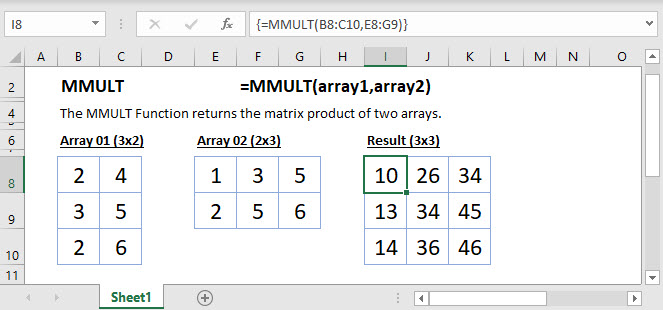
Bôi đen vùng kết quả trước khi nhập công thức
Sai lầm đầu tiên và tốn thời gian nhất của tôi là nhập công thức MMULT vào một ô rồi mong Excel tự động điền kết quả. Điều đó chỉ hoạt động với Excel 365 hiện đại. Với Excel 2019 trở về trước, bạn phải bôi đen chính xác vùng ô cho kết quả trước khi gõ công thức.
Cách tính kích thước vùng kết quả rất đơn giản: Ma trận thứ nhất có bao nhiêu hàng, ma trận thứ hai có bao nhiêu cột, thì ma trận kết quả sẽ có số hàng của ma trận thứ nhất và số cột của ma trận thứ hai. Nếu bạn nhân ma trận 3×2 với ma trận 2×4, kết quả sẽ là ma trận 3×4.
Các bước chính xác cho Excel 2019 và cũ hơn:
- Tính kích thước ma trận kết quả (hàng của ma trận 1 x cột của ma trận 2)
- Bôi đen vùng ô tương ứng trên bảng tính
- Gõ công thức =MMULT(mảng1, mảng2) vào thanh công thức
- Nhấn Ctrl+Shift+Enter (KHÔNG chỉ Enter)
Tôi đã mất 45 phút trong lần đầu tiên chỉ vì bôi đen thiếu một hàng. Excel không báo lỗi, nó chỉ hiển thị kết quả không đầy đủ và khiến tôi tưởng công thức sai.
Excel 365 tự động nhưng có điều kiện
Khi chuyển sang Excel 365, tôi tưởng mọi thứ sẽ đơn giản hơn vì tính năng mảng động. Chỉ cần nhập công thức vào một ô, nhấn Enter, và Excel tự động mở rộng kết quả. Điều này đúng nhưng chỉ trong những trường hợp cụ thể.
Mảng động trong Excel 365 không hoạt động nếu vùng kết quả chồng lên dữ liệu có sẵn. Excel sẽ hiển thị lỗi dấu chấm than với thông báo không thể mở rộng vùng kết quả. Bạn phải đảm bảo các ô bên phải và bên dưới ô công thức hoàn toàn trống.
Kiểm tra phiên bản Excel của bạn:
- Excel 365 hoặc Excel 2021: Chỉ cần Enter
- Excel 2019, 2016, 2013: Bắt buộc Ctrl+Shift+Enter
- Excel 2010 trở về trước: Hỗ trợ hạn chế, tránh dùng
Tôi từng làm việc trên file được tạo bởi đồng nghiệp dùng Excel 2016. Khi mở file đó trên Excel 365 và chỉnh sửa công thức MMULT, các dấu ngoặc nhọn biến mất và công thức bị lỗi. Phải chuyển lại định dạng mảng động hoặc giữ nguyên công thức cũ.
Số cột ma trận 1 phải bằng số hàng ma trận 2
Đây là điều kiện bắt buộc của phép nhân ma trận trong toán học, không phải giới hạn của Excel. Tôi đã bỏ qua quy tắc này và nhận được lỗi giá trị suốt 30 phút trước khi nhớ lại kiến thức đại số tuyến tính.
Nếu ma trận A có kích thước 3×4 (3 hàng, 4 cột) và ma trận B có kích thước 2×3, bạn không thể nhân A với B vì số cột của A (4) khác số hàng của B (2). Nhưng bạn có thể nhân B với A vì số cột của B (3) bằng số hàng của A (3), cho ra ma trận kết quả 2×4.
Lỗi phổ biến và cách fix:
- Lỗi giá trị: Kiểm tra số cột ma trận 1 có bằng số hàng ma trận 2 không
- Kết quả sai: Có thể bạn nhân ngược (A x B thay vì B x A)
- Ma trận không vuông: Hoàn toàn hợp lệ, không cần ma trận vuông để nhân
Công cụ hữu ích là hàm ROWS() và COLUMNS() để kiểm tra kích thước trước khi nhân. Ví dụ, =COLUMNS(A1:D3) trả về 4 và =ROWS(E1:F5) trả về 5. Nếu hai giá trị này bằng nhau, bạn có thể nhân hai ma trận đó.
Ô trống hoặc văn bản trong ma trận gây lỗi ngay lập tức
Hàm MMULT nghiêm ngặt với dữ liệu đầu vào. Một ô trống duy nhất hoặc một ô chứa văn bản trong phạm vi ma trận sẽ khiến toàn bộ công thức trả về lỗi giá trị. Excel không bỏ qua ô trống hay tự động chuyển văn bản thành số 0 như một số hàm khác.
Tôi làm việc với bảng tính nhập dữ liệu từ phần mềm kế toán. Đôi khi các ô có giá trị 0 được xuất ra dưới dạng văn bản “0” thay vì số 0. Điều này không gây vấn đề với hầu hết các hàm nhưng MMULT từ chối hoạt động hoàn toàn.
Cách kiểm tra và làm sạch dữ liệu:
- Sử dụng hàm ISBLANK() để tìm ô trống: =ISBLANK(A1:D10)
- Sử dụng hàm ISNUMBER() để kiểm tra dữ liệu số: =ISNUMBER(A1:D10)
- Chuyển văn bản thành số bằng VALUE() hoặc nhân với 1
- Thay thế ô trống bằng 0 trước khi dùng MMULT
Phương pháp nhanh nhất tôi tìm thấy là tạo ma trận trung gian đã làm sạch bằng công thức =IF(ISBLANK(A1:D10),0,VALUE(A1:D10)), sau đó dùng ma trận này làm đầu vào cho MMULT. Mất thêm một bước nhưng tránh được 15 phút debug.
Kết hợp với MINVERSE để giải hệ phương trình tuyến tính
Ứng dụng mạnh nhất của MMULT mà tôi khám phá không phải là nhân ma trận đơn thuần. Khi kết hợp MMULT với hàm MINVERSE (ma trận nghịch đảo), bạn có thể giải hệ phương trình tuyến tính ngay trong Excel mà không cần phần mềm toán học chuyên dụng.
Một hệ phương trình dạng Ax = B, trong đó A là ma trận hệ số, x là ma trận ẩn cần tìm, và B là ma trận kết quả, có nghiệm x = A⁻¹B. Trong Excel, bạn tính A⁻¹ bằng MINVERSE, sau đó nhân với B bằng MMULT để được nghiệm x.
Ví dụ cụ thể giải hệ 3 phương trình:
2x + 3y + z = 18
x + 2y + 3z = 17
3x + y + 2z = 16Ma trận A (hệ số) là:
2 3 1
1 2 3
3 1 2Ma trận B (kết quả) là:
18
17
16Công thức Excel: =MMULT(MINVERSE(A1:C3),E1:E3)
Kết quả tôi nhận được là x=2, y=3, z=4 trong vòng 5 giây. So với việc giải thủ công mất 10 phút hoặc dùng máy tính Casio, đây là cách tiết kiệm thời gian đáng kể khi phải giải hàng chục hệ phương trình cho mô hình định giá.
Lưu ý quan trọng về MINVERSE:
- Ma trận phải vuông (số hàng bằng số cột)
- Định thức ma trận phải khác 0 (dùng MDETERM để kiểm tra)
- Nếu ma trận không khả nghịch, Excel trả về lỗi giá trị
Kết quả sau 2 năm dùng MMULT
Hai năm làm việc với hàm MMULT đã giảm thời gian phân tích dữ liệu tài chính của tôi từ 4 giờ xuống còn 45 phút mỗi tuần. Các báo cáo định giá tài sản trước đây phải dùng Python với thư viện NumPy, giờ chỉ cần Excel với 3 công thức MMULT lồng nhau.
Hàm này khó tiếp cận ban đầu vì yêu cầu hiểu biết về ma trận và cách nhập công thức mảng khác với hàm Excel thông thường. Nhưng khi đã quen, MMULT trở thành công cụ không thể thiếu cho bất kỳ ai làm việc với dữ liệu có cấu trúc ma trận.
Nếu bạn dùng Excel 365, hãy bắt đầu với các ma trận nhỏ 2×2 để làm quen với cách nhập công thức. Với Excel 2019 trở về trước, hãy luyện tập việc bôi đen vùng kết quả chính xác và nhấn Ctrl+Shift+Enter cho đến khi thành phản xạ tự nhiên. Năm điều này sẽ giúp bạn tránh được những giờ thất vọng mà tôi đã trải qua.